
Sommario:
- Forniture
- Passaggio 1: creazione della ruota
- Passaggio 2: leve del cambio per la ruota
- Passaggio 3: il controller PS4
- Passaggio 4: la nostra vibrazione di feedback
- Passaggio 5: la base
- Passaggio 6: i nostri pedali di base, ma funzionali
- Passaggio 7: il nostro controller economico
- Passaggio 8: finalmente il software
- Passaggio 9: dovresti essere attivo e funzionante
- Autore John Day [email protected].
- Public 2024-01-30 10:01.
- Ultima modifica 2025-01-23 14:49.




Ciao a tutti! Durante questi tempi noiosi, stiamo tutti ciondolando alla ricerca di qualcosa da fare. Gli eventi di corse reali sono stati cancellati e sono stati sostituiti con simulatori. Ho deciso di creare un simulatore economico che funzioni perfettamente, fornisca feedback e sia fantastico. Questo design è estremamente personalizzabile. Potresti facilmente aggiungere una leva del cambio e un freno a mano, un diverso tipo di ruota, un pedale della frizione, qualsiasi cosa ti venga in mente, se usi la tua creatività puoi usare questo design per farlo. Ho avuto l'idea per un po'. Ovviamente ci sono alcuni compromessi che derivano da questo rispetto all'acquisto di un sim rig da 200 $ +, ma ehi, funziona molto bene per una creazione di cartone.
SE TI PIACE, PER FAVORE VOTA! HO MESSO GIORNI IN QUESTO PROGETTO!!
Professionisti
Ruota economica. Voglio dire, mi è costato 20 $, può essere inferiore.
funziona straordinariamente bene per quello che è.
Ha una vibrazione perfettamente funzionante!
Se segui questa istruzione, dovrebbero essere necessarie solo poche ore
CAMBIO A PALA!
Design ordinato e pulito
Display che mostra i dati di telemetria dal gioco
Contro
Voglio dire, è di cartone, non puoi aspettarti una qualità premium o un aspetto perfettamente lucido.
Il fatto che utilizzi un vecchio controller PS4 per funzionare (tuttavia, questi possono essere trovati usati su Offerup per ~ 15 $.)
I pedali potrebbero richiedere del lavoro: posterò un elenco di alcune cose che potrebbero essere fatte con più tempo e denaro.
Le leve del cambio non sono di alta qualità.
Il cartone non sembrerà mai buono come il mandriano per lavorare con i materiali, ma penso che stia abbastanza bene per i limiti.
Forniture
Avrai bisogno:
Cartone (Duh!) Per questo, ho usato un cartone molto denso che si trova solitamente nelle scatole economiche Ikea, ecc. È più forte e facilmente carteggiabile. Il cartone normale andrà bene, infatti alla fine posterò la ruota che ho fatto con il cartone normale.
Un controller economico (il mio l'ho trovato su amazon per 10$-
Un vecchio controller PS4 (se non ne hai uno, possono essere ritirati a buon mercato usati su Offerup per circa 15 $.)
Pistola per colla a caldo
Cavo extra
Saldatore
Saldare
Coltello da hobby (attenzione con questi!)
Lame extra
pennarello
Nastro adesivo (opzionale)
4x forte circa 3/4 magne terrestre
Un software chiamato DS4 Windows -
Dashpanel su Steam e un dispositivo Android/ios (opzionale se si desidera il display sul volante)
Un po' di carta spessa
Un robusto tubo di paglia/tassello/pvc
Alcuni bastoncini per ghiaccioli per una maggiore durata se necessario
Pazienza e poche ore!
Passaggio 1: creazione della ruota




Questo è un passaggio in cui puoi avere tutta la creatività che desideri. Il processo che generalmente seguo è quello di:
Trova un'immagine di riferimento online
Stampa quell'immagine in una scala corretta (le ruote F1 sono 11 )
Crea dei modelli
Traccia quei modelli su cartone + taglio
Particolari
Crea diversi strati e avvolgi ciascuno separatamente con un materiale chiamato involucro in fibra di carbonio
Ho avvolto le mie maniglie nel nastro adesivo di Duck Tapes. Si potrebbero usare materiali migliori come la pelle scamosciata o, magari, il nastro adesivo per le bacchette. Ho visto persone anche maniglie di stampa 3D, ma non è nemmeno vicino a questo progetto eheh.
Per la fibra di carbonio, ho semplicemente acquistato dell'involucro in vinile e ho usato un asciugacapelli per formare l'involucro sulla ruota. Lo consiglio vivamente, sembra fantastico.
Assicurati di costruire la tua ruota forte, indipendentemente dalla forma che scegli.
Per il mio display nel mezzo, tutto ciò che ho fatto è stato praticare un foro al centro della ruota opportunamente ridimensionato in base a quanto grande sarebbe stato il display su una vera ruota di F1. Quindi ho messo una custodia per telefono dietro questa con la parte superiore della custodia tagliata in modo che il mio telefono potesse essere fatto scivolare dentro e fuori dal sistema. Le luci del contagiri sono solo un altro buco nella ruota allineato con dove si trovano le luci sul mio telefono (ho un Galaxy S7, questo ha finito per essere della dimensione perfetta.)
Costruisci una scatola sul retro della tua ruota. Questa scatola ospiterà il nostro controller PS4 e le leve del cambio. Puoi vedere come ho costruito il mio nell'immagine. NON INCOLLARE IL COPERCHIO DELLA TUA SCATOLA FINO ALLA FINE. Posiziona l'asse al centro del coperchio e aggiungi i supporti. Per semplicità, se hai usato un asse cavo, assicurati che l'asse passi attraverso il coperchio in modo che in seguito possiamo infilarci i fili.
Passaggio 2: leve del cambio per la ruota



Questo passaggio è facoltativo, se desideri avere levette del cambio funzionali sul volante. CONTROLLA SEMPRE LE MIE FOTO PER RIFERIMENTO A QUELLO CHE STO DICE. QUESTO È DIFFICILE DA SPIEGARE. TUTTE LE IMMAGINI QUI SONO PRESE DEL POSTERIORE DELLA RUOTA. Se vuoi, chiedimi un modo semplice per fare le leve del cambio: ne conosco uno ma non lo pubblicherò qui. Usa la tua creatività!
Primo passo:
creare alcune leve del cambio. I miei sono solo un foglio piatto di PVC nella forma vista nelle foto. Di base, ma assicurati che il braccio che fuoriesce sia lungo (il mio è di circa un pollice e mezzo ciascuno). Creane 2 di questi.
Passo 2:
Togli il coperchio per la scatola che abbiamo realizzato sul retro della nostra ruota. Quindi, segui i passaggi mostrati nelle immagini sopra. Quello che stiamo facendo qui è fare in modo che le levette del cambio tornino in posizione usando i magneti. Questi sono molto semplici ma sono molto soddisfacenti da usare. Se vuoi che le tue leve del cambio siano più facili da premere, posiziona un foglio di cartone o un bastoncino di ghiacciolo su uno dei magneti. I tuoi magneti dovrebbero essere ancora in grado di connettersi tra loro, ma solo più debolmente.
Passaggio 3:
Ora, posizioniamo il pulsante sopra il nostro braccio del cambio. Questo braccio poi colpisce la parte superiore della piccola scatola sopra il foro che abbiamo creato nel nostro coperchio (segui le immagini).
Passaggio 4:
Attacca 2 fili (rendi questi fili lunghi, direi 1,5'+ ciascuno) ai fili del pulsante.
Passaggio 5:
Ripeti dall'altra parte.
Passaggio 3: il controller PS4



Questo è il passaggio in cui smontiamo completamente il nostro controller PS4 e lo fissiamo all'interno della nostra scatola del volante. I tutorial per smontare i controller possono essere trovati online, youtube ecc. Ho esperienza precedente con questo, quindi è semplice, ma prenditi il tuo tempo. Rimuovi il controller solo dalla scheda principale e dalla scheda di ricarica con il LED su di essa, collegata alla scheda con un cavo a nastro blu (di solito) (controlla le immagini). Non avrai bisogno della batteria, delle connessioni dei pulsanti, ecc. (Salva il motore con i grandi contrappesi se vuoi le vibrazioni!) Ho quindi montato questa scheda SUL retro della mia ruota nella mia scatola. Le immagini lo spiegheranno meglio di me. È estremamente importante non rompere il fragile cavo a nastro. Incolla a caldo la scheda micro usb sulla scheda stessa, è solo conveniente per me. Quindi, collega un cavo micro USB alla porta femmina. Incolla a caldo questo cavo sulla ruota da qualche parte per supporto. Infine, pratica un piccolo foro nel coperchio della ruota e sotto il foro dell'asse sulla base. Infila il cavo micro USB in entrambi e collegalo.
Puoi sbarazzarti di TUTTO tranne:
Assemblaggio di ricarica
Scheda principale (solo ciò che è mostrato nelle immagini) UNO dei motori con i contrappesi più grandi (se si aggiungono vibrazioni)
Passaggio 4: la nostra vibrazione di feedback




Per questo passaggio, aggiungiamo i nostri motori di vibrazione
Poiché il nostro controller PS4 funzionerà solo con l'alimentazione USB, questo fa funzionare solo una delle nostre uscite motore. Devi collegare 2 dei nostri motori a vibrazione con i grandi contrappesi su di essi (uno dal controller PS4 e uno dal nostro controller economico, quindi prendi il nostro controller economico a parte per questo passaggio) nel punto mostrato nell'immagine. Quindi, collegare i fili dove mostrato nelle immagini sopra. Ho scoperto che questa è la posizione migliore per loro senza essere d'intralcio e fornire il maggior numero di feedback. Non incollare ancora il coperchio della scatola sul retro della nostra ruota.
Passaggio 5: la base
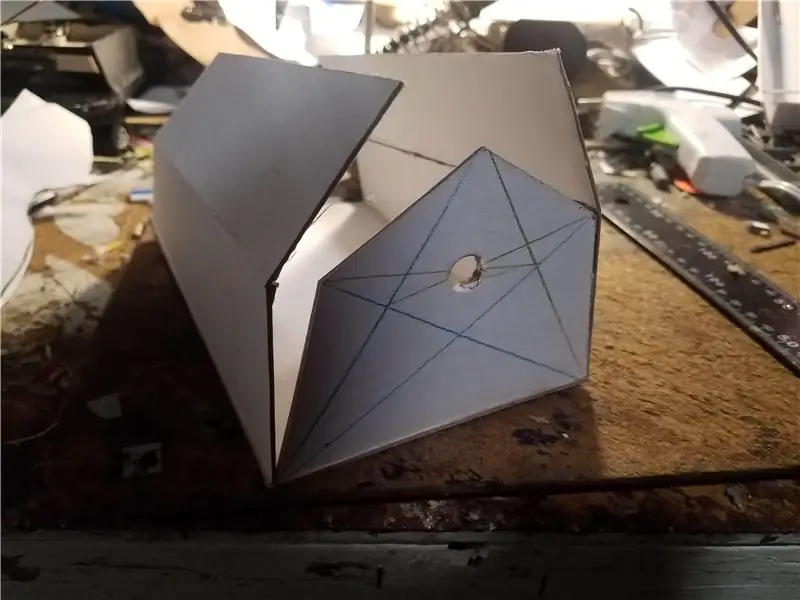

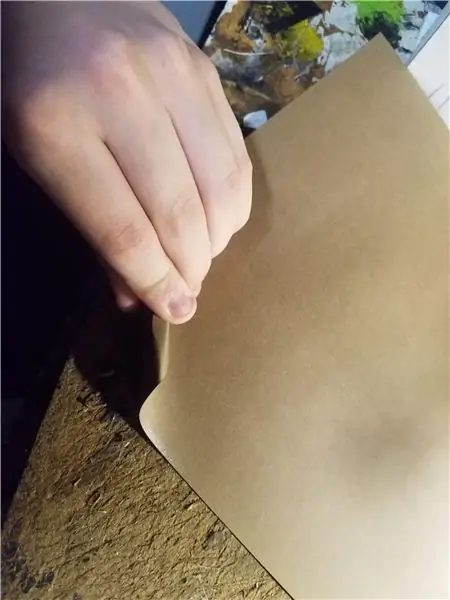
Ecco dove verrà ancorata la ruota e il nostro controller economico sarà alloggiato in un passaggio futuro
Costruisci una struttura (può essere semplice come una scatola) e pratica un foro al centro delle dimensioni del tuo asse. (vedi foto)
Quindi, PASSO MOLTO IMPORTANTE. Prendi la tua carta spessa e fissala attorno all'asse e incollala. Stai creando un tubo per il passaggio del tuo asse in modo che sia stabile e rimanga in un posto. Aggiungi molti supporti attorno a questo tubo (di nuovo, guarda le immagini per vedere cosa intendo.) Assicurati che il tuo asse ruoti liberamente con solo una piccola quantità di attrito quando si trova nella base. Ho fatto il mio abbastanza stretto perché volevo un po' di attrito nella mia ruota.
Rendi la tua base il più robusta possibile e aggiungi qualcosa di pesante (ho usato 2 motori 550 di ricambio) per i pesi sul retro. Puoi usare qualsiasi cosa qui, sii creativo:)
Assicurati anche di avere abbastanza spazio dove la scheda per il tuo controller economico può adattarsi da qualche parte nella tua base. Ho anche aggiunto del nastro adesivo sul fondo del mio.
Passaggio 6: i nostri pedali di base, ma funzionali



Questi sono pedali molto semplici, ma funzionano bene. Tutto quello che devi fare è posizionare 2 pulsanti su un foglio di cartone e collegare 2 fili a ciascun pulsante. Questi fili andranno in seguito al controller economico. Devi quindi trovare un modo per spingere questi pedali: questo è un modo molto semplice in cui ho appena piegato un foglio di cartone e l'ho usato per premere sui pedali. (vedi foto.)
Passaggio 7: il nostro controller economico

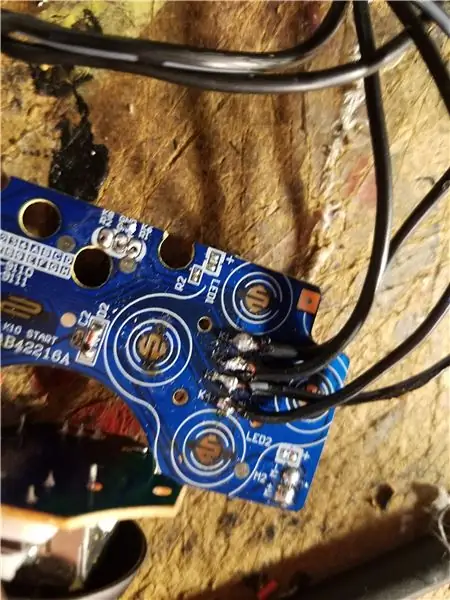


Ora arriviamo al nostro controller economico. Il nostro primo passo è smontare il nostro controller economico che abbiamo trovato su Amazon. (Se hai aggiunto vibrazioni al volante, il controller è già separato.) Il controller è tenuto insieme da 4 viti sul retro. Questo dovrebbe rompersi senza alcun problema. Devi assicurarti di non danneggiare il cavo a nastro che collega i joystick alla scheda madre come ho fatto io. Ho dovuto saldare di nuovo tutta la parte. Questo controller sarà il punto in cui sono collegati i tuoi PEDALI e CAMBI A PAGAIA.
metti la ruota nella tua base.
Esaminerò le fasi di saldatura immagine per immagine. Immagine uno: mostra dove dovrebbero andare tutti i tuoi fili negativi. I tuoi pulsanti non hanno un filo positivo o negativo distinto, quindi, per dirla semplicemente, devi avere un filo da ciascun pulsante saldato a questo punto. Immagine 2: mostra i fili positivi. Semplicemente, hai bisogno di un filo per ogni pulsante per andare in uno di questi punti. Qui è dove sono collegati i pulsanti 1, 2, 3 e 4. L'ordine in cui si collega uno di questi non ha importanza. Devi collegare un filo da ogni pulsante, uno da ogni pedale e uno da ogni paddle.
Metti le nostre viscere di controllore sulla nostra base.
Possiamo quindi sigillare la nostra base.
Passaggio 8: finalmente il software
Il software, DS4 windows può essere utilizzato per sfruttare il giroscopio a 6 assi integrato sul controller ps4 per fornire i movimenti del controller. Ti guiderò attraverso il processo. Dopo aver installato l'applicazione da github,
Avvia finestre DS4
Collega il cavo che è infilato attraverso la base che si collega alla scheda controller PS4 al tuo computer
Questo dovrebbe apparire come un controller ps4 e la luce sulla scheda Micro USB dovrebbe diventare blu, questo significa che il tuo controller funziona
Vai a Modifica
Nella scheda Controlli sul lato sinistro, disabilita quanto segue:
L1
R1
L2R2
L3
R3
LS su/giù/sinistra/destra
RS su/giù/sinistra/destra Nella scheda Lightbar a destra, è possibile modificare il colore mostrato dal LED
Vai alla scheda Giroscopio a destra
Imposta la modalità di uscita su CONTROLLI
imposta INCLINAZIONE DESTRA su ASSE X SINISTRO -
Imposta INCLINAZIONE SINISTRA su ASSE X SINISTRA +
Asse volante NESSUNO
Gamma del volante 90
CONTROLLA LE VIBRAZIONI SUL TUO CONTROLLER (IN ALTRO -> RUMBLE -> TEST HEAVY) E ASSICURATI CHE I TUOI MOTORI FUNZIONANO. AUMENTA LA TUA VIBRAZIONE FINO AL 200% PER I MIGLIORI RISULTATI.
Cambia il nome del profilo in RUOTA in alto a sinistra e salva!
Il prossimo è testare il nostro gamepad economico. Vai su questo sito - https://html5gamepad.com/ e collega il tuo controller economico. Quando si premono le leve del cambio e i pedali, anche alcuni pulsanti dovrebbero cambiare sullo schermo, mostrando il valore 1.
Quindi, collega il controller PS4 e apri le finestre DS4 e imposta il nostro controller sulla nostra preimpostazione del volante che abbiamo creato. Torna al nostro tester per gamepad HTML5 e verifica che quando giri il volante, il valore di AXIS 0 cambi.
Passaggio 9: dovresti essere attivo e funzionante

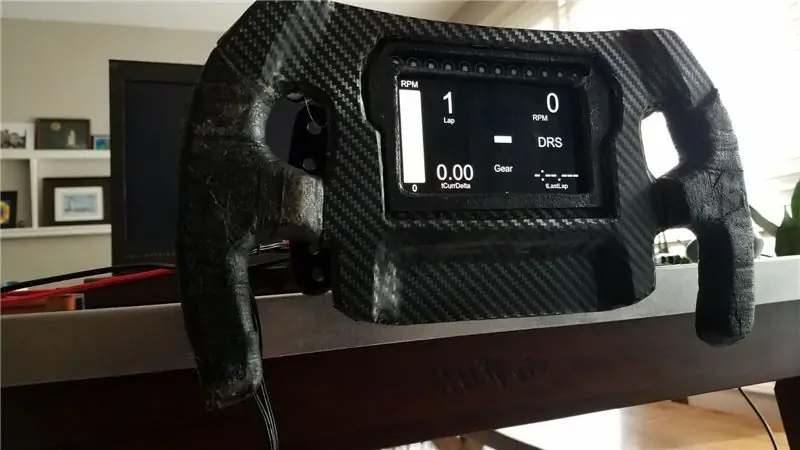


Collega entrambi i controller al tuo PC e avvia DS4 Windows assicurandoti di essere sul tuo profilo del volante. (dopo aver aggiunto alcuni ritocchi finali:))
(Se hai realizzato il display, avvia Dashpanel. Puoi utilizzare i tutorial online per capirlo, caricherò un profilo personalizzato che ho creato per F1 2014 sulla community.)
Avvia il tuo gioco preferito (gioco a F1 2014 e Dirt 3)
Cambia le tue impostazioni in modo che corrispondano al tuo volante e gioca!! (Se disponi di motori a vibrazione, assicurati di attivare l'impostazione della vibrazione nel gioco e di portarla al 100%)
Grazie mille a tutti per aver dedicato del tempo a leggere il mio istruibile. Se ti è piaciuto molto, vota per me nel concorso di cartone: sto risparmiando per acquistare una stampante 3D in modo da poter espandere le mie capacità di creazione. Sto risparmiando da un po' e questo mi aiuterebbe molto. Se hai realizzato questo progetto, mostramelo! Tutte le domande a cui risponderò, so che potrebbe essere un po' confuso. Qualsiasi voto è molto apprezzato. Grazie a tutti!!
Consigliato:
COSTRUZIONE DI SIMULATORE DI GIOCHI DI CORSE FAI DA TE PARTE 1: 6 passaggi

COSTRUZIONE DI UN SIMULATORE DI GIOCO DI CORSE FAI DA TE PARTE 1: Ciao a tutti Benvenuti, oggi vi mostrerò come costruisco un "Simulatore di gioco di corse" con l'aiuto di Arduino UNO. Canale YouTube " assicurati di iscriverti al mio canale A Builds(Clicca qui)" Questo è il blog di build, quindi le
SIMULATORE DI GIOCHI DI CORSE FAI DA TE -- SIMULATORE F1: 5 passaggi

SIMULATORE DI GIOCHI DI CORSE FAI DA TE || SIMULATORE F1: Ciao a tutti Benvenuti nel mio canale, oggi vi mostrerò come costruisco un "Racing Game Simulator" con l'aiuto di Arduino UNO. questo non è un blog di build, è solo una panoramica e un test del simulatore. Blog di build completo in arrivo
Auto RC pilotata da volante e pedali?️: 6 passaggi

Auto RC pilotata da volante e pedali?️: La vita è realizzare i tuoi sogni. Il mio era di far sterzare RC Car con il volante da gioco per PC. Così l'ho fatto. Spero che possa essere utile a qualcuno. In caso di domande, scrivi un commento
Supporto per volante economico per simulatori di corse: 8 passaggi (con immagini)

Supporto economico per volante per simulatori di corse: quindi hai una nuova sgargiante Playstation per Chrismahanukwanzamas, ora vuoi giocare ai tuoi dolci nuovi giochi di simulazione di corse? Non così in fretta. Quel vecchio tavolo per laptop schifoso non lo taglierà con le ruote di feedback della forza di coppia di oggi. Quindi, vuoi ottenere un
Simulatore di velocità per giochi di corse o simulatori di montagne russe: 5 passaggi (con immagini)

Simulatore di velocità per giochi di corse o simulatori di montagne russe: un progetto semplice, un fan ti soffierà aria in faccia in base alla velocità del gioco. Facile da fare e divertente
